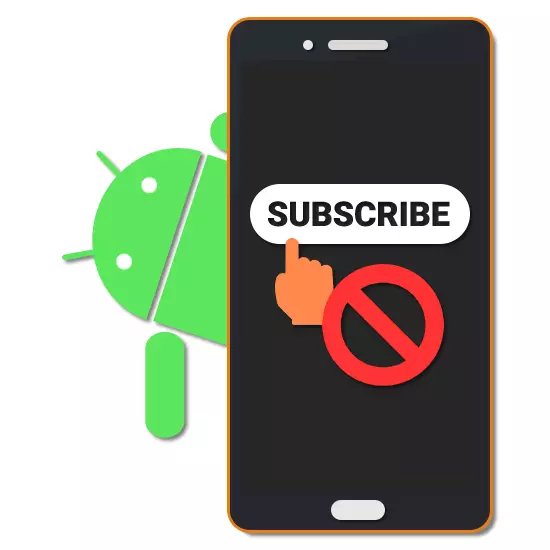
Kwinkqubo yokusebenzisa ifowuni kwiqonga le-Android, enye indlela kufuneka ukhuphele kwaye ufaka izicelo ezahlukeneyo, ezininzi ezibonelela ngeenkonzo zethu ezihlawulelweyo nezisimahla. Ngokwesiqhelo, ukhetho olunjalo luqhagamshelwe ngokwenza ubhaliso kumda othile. Ngexesha lolu uqeqesho, siya kuxela indlela yokuzibamba kwi-Android zonke iindlela ezikhoyo.
Ukurhoxisa kubhaliso kwi-Android
Yenza ukupheliswa kobhaliso okwangoku, unganakho iindlela ezintathu ezisisiseko kuxhomekeka kwisicelo esithile okanye kwi-Intanethi. Siza kunikela ingqalelo kwizinto ezihlawulelwayo kunye nesimahla ukufikelela kwimisebenzi eyahlukeneyo.Ichaphazeleka ikakhulu, le ndlela ihambelana neenkonzo zikaGoogle njengomculo kunye ne-YouTuimu, kuba zilungelelaniswe neakhawunti enye. Olunye usetyenziso, kokukhona ngaphezulu kwefayile ye-APK, ayinakudweliswa kuluhlu, ifuna ezinye iintshukumo.
Indlela 2: Ubhaliso kwizicelo
Ezinye izicelo, umzekelo, zifakwe kusetyenziswa ifayile ye-APK okanye ayifumaneki kwi-Google Play, njengoko sele sitshilo, asingqinelani nenkqubo "yokubhalisa" kwinkqubo ephononongwayo. Ngenxa yoku, ukukhetha ukuthotyelwa kuphela kwehla ukuya kusetyenziswa isicelo senkonzo. Kwangelo xesha, yile ndlela inokuqwalaselwa indalo iphela, njengoko isebenza kuyo yonke isoftware, kubandakanya iinkonzo zikaGoogle. Cinga ngokucinywa kokubhaliswa kweyona mizekelo ithandwayo yezicelo.
I-Boom Musick Player.
- I-App ye-Boom, isebenza njengomdlali we-vkontangakte kunye ne-Odnoklassniki, ikuvumela ukuba umamele umculo ngaphandle kwezithintelo phambi komrhumo. Ukurhoxisa, kufuneka uvule le nkqubo nakwiphepha eliphambili ukukhetha inethiwekhi yoluntu onomdla kwigunyaziso elilandelayo.
- Ngokugunyazisa, kwiphaneli engezantsi, cinezela iqhosha ngomfanekiso wenqaku. Apha kuyimfuneko ukucofa i icon ngegiya kwikona ephezulu ngasekunene.
- Sebenzisa iqhosha elithi "Ulawulo" ngaphakathi kwi "Gebariffili" ibhloko. Ngenxa yoko, iphepha elinolwazi oluneenkcukacha kufuneka luvulwe.
- Phinda usebenzise iqhosha "Ulawulo" kunye nephepha elivela, cofa "ukurhoxisa ubhaliwe".
QAPHELA: Ukuba akukho sicelo seVkontakte esemthethweni kwisixhobo, kuya kuba nakho ukusebenzisa ibrowser yewebhu.
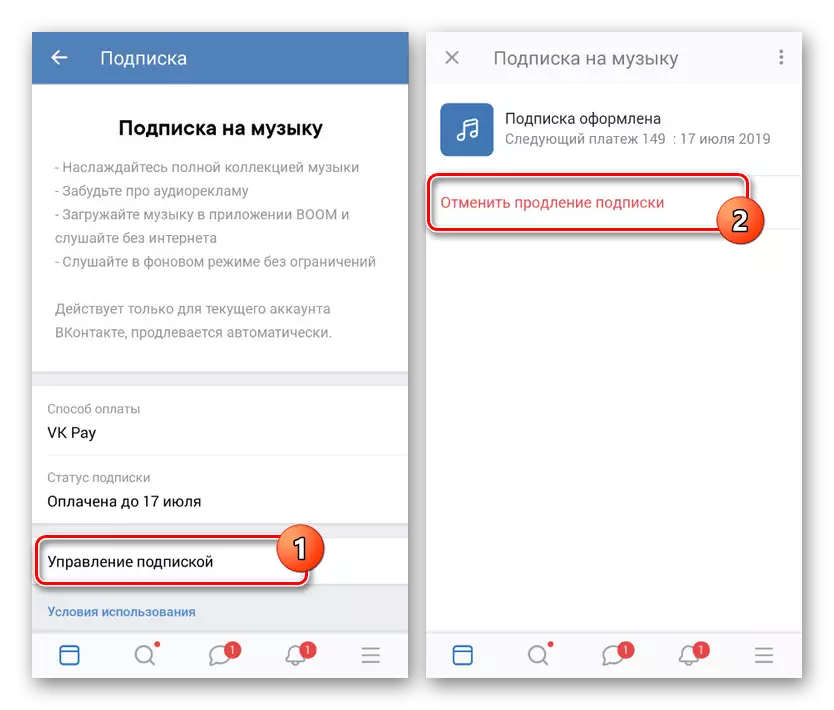
Intshukumo kufuneka iqinisekiswe, emva koko inkqubo inokuthathelwa ingqalelo igqityiwe. Kule meko, ukufikelela kwiLayibrari yomculo kuya kusindiswa de kube kugqityiwe ixesha eliqikelelweyo.
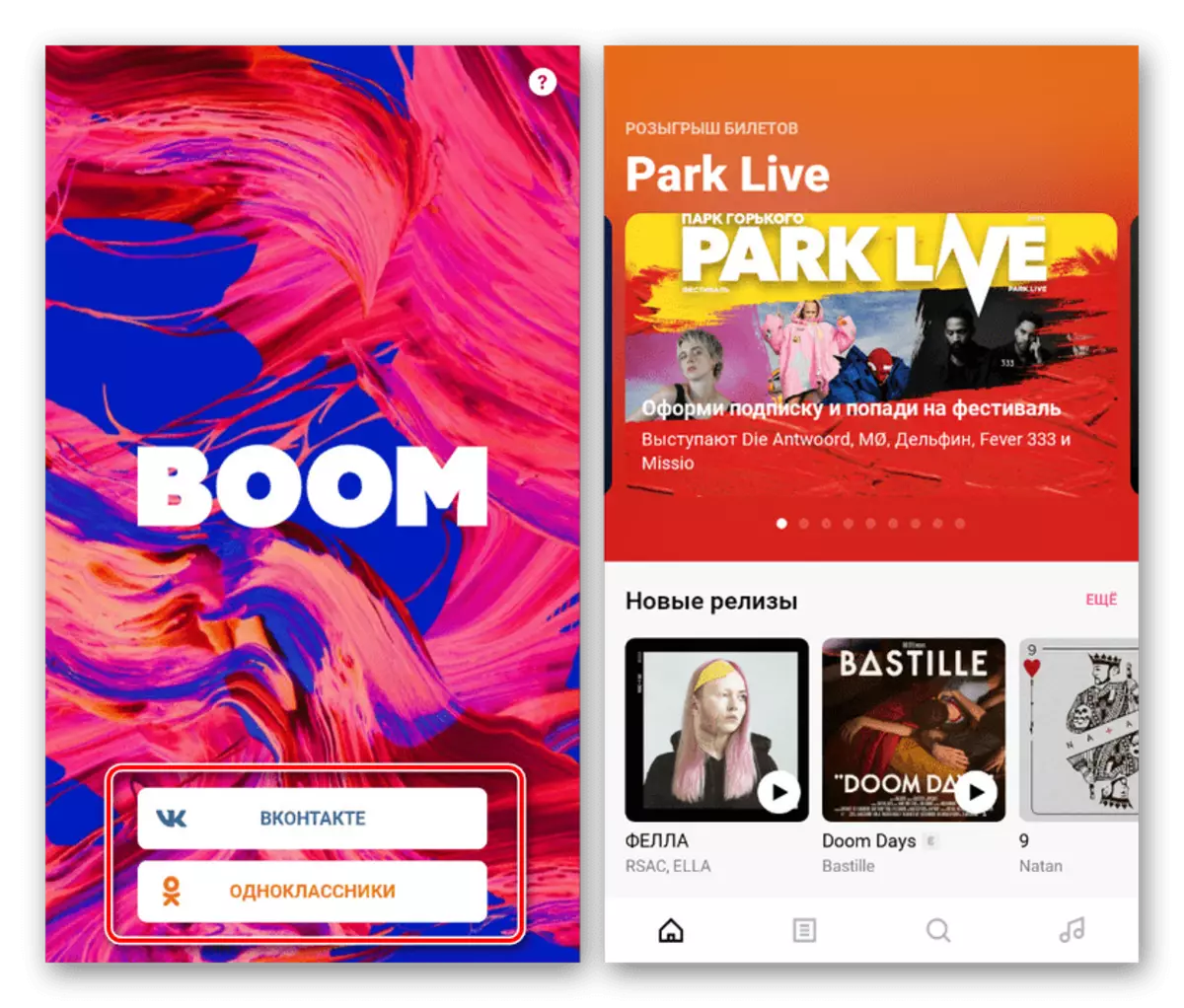
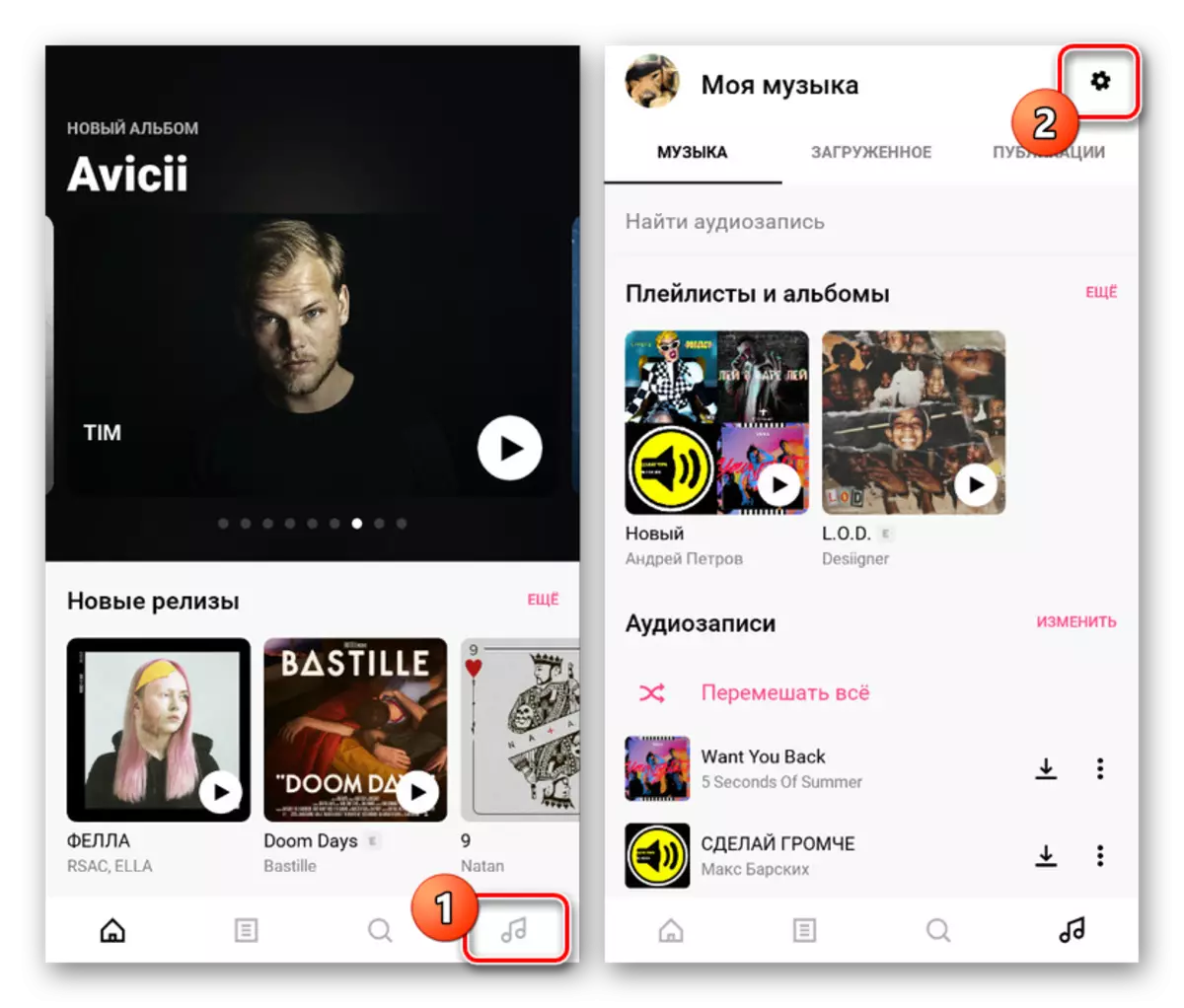
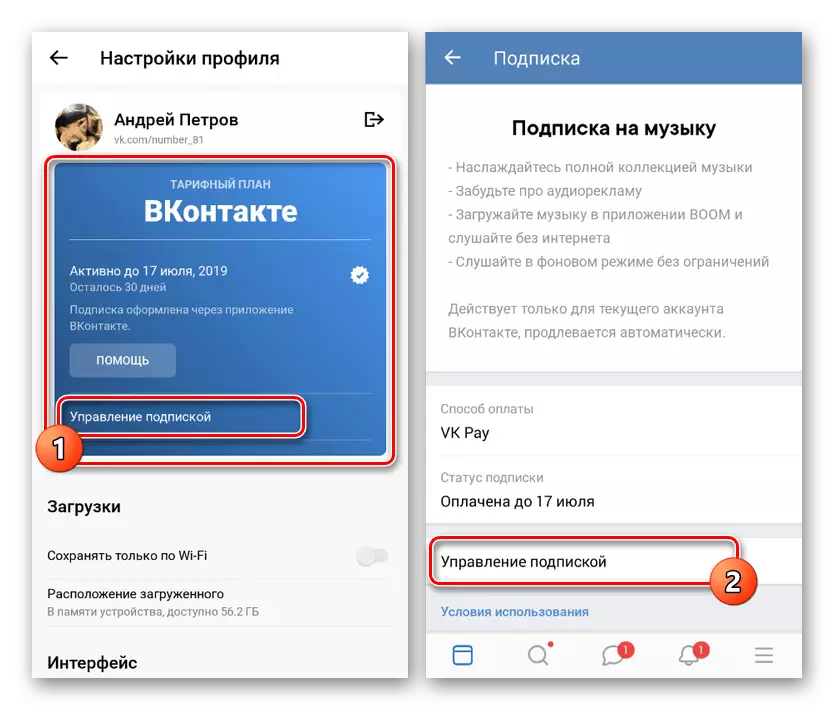
Ukunxibelelana naye
- Ngenxa yoqhagamshelo lwe-VK kunye ne-boom, inkqubo yokurhoxisa iphantse ingahlulwa. Ukuqala, vula i-vkontakte, sebenzisa iphaneli ye-vkontantakte, sebenzisa i-paneli engezantsi, yandise i-Imen ephambili kwaye ucofe i icon yegiya kwikona ephezulu yephepha.
- Kwicandelo "seseto", khetha "Ubhaliso lomculo" uze ucofe umgca "wolawulo".
- Ukugqibezela ikhonkco "UKWAZI OKUKHONGEkiyo" kwaye uqinisekise inkqubo ngefestile ebonakala usebenzisa iqhosha "Khubaza".

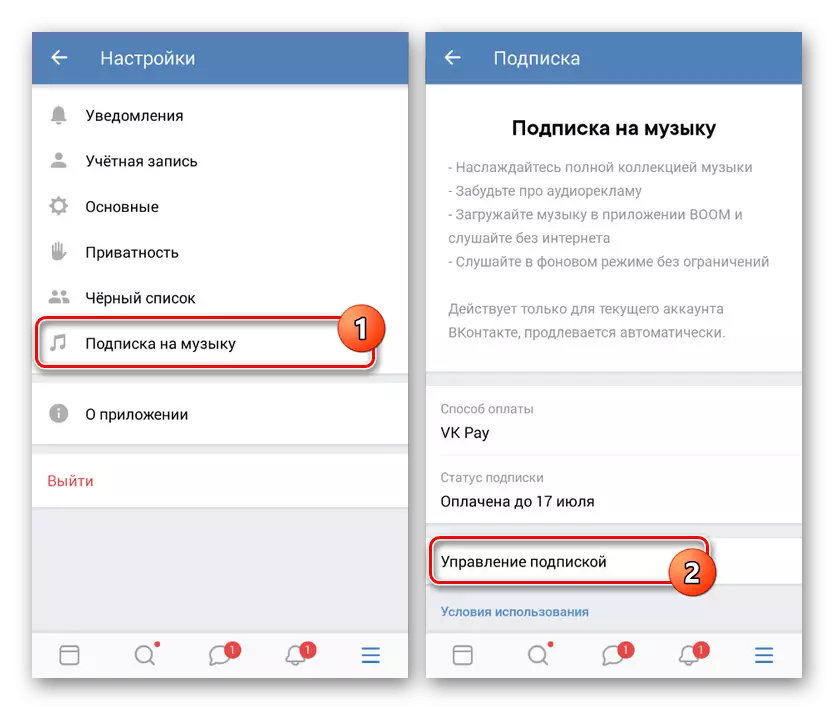
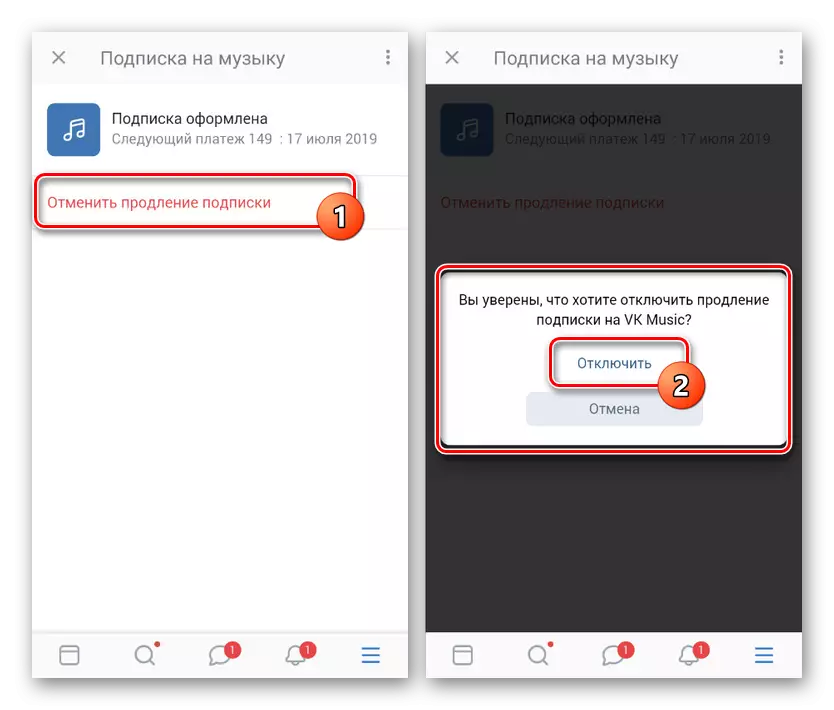
Google Dlala Umculo
- Ukubhaliswa kukaGoogle, njengoko sitshilo, yeyona ilula ukuphatha ngoGoogle Play. Nangona kunjalo, kunokwenzeka ukuba usebenzise iiparamitha zezicelo zomntu ngamnye. Umzekelo, umculo wokudlala kaGoogle uqala vula imenyu kwikona ephezulu yesikrini kwaye ukhethe icandelo "Useto".
- Ngaphezulu kwicandelo le-akhawunti, cofa "ukurhoxisa", khetha enye yezizathu ezibonisiweyo kwaye uqinisekise ukusebenza usebenzisa iqhosha "Qhubeka".
- Emva kokugqitywa ngempumelelo kwenkqubo, uya kuthunyelwa kwindawo yokuqala yokulawula iphepha lolawulo kwi-Google Play. Hambisa ukhetho onomdla kulo kwaye usebenzise i-"CRCK "i-risorn" i-rison "ilandelwe ngokungqinisisa.
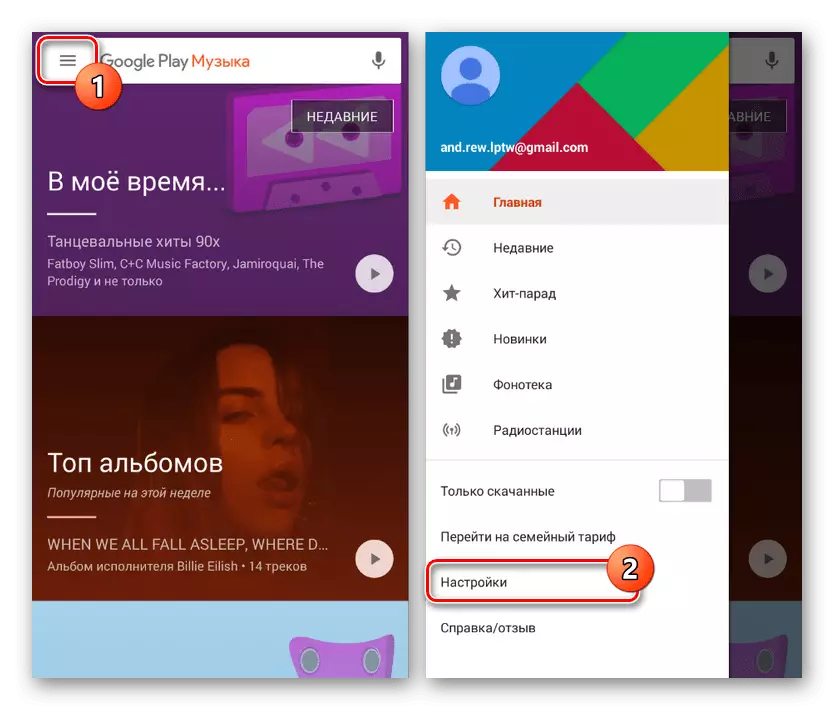
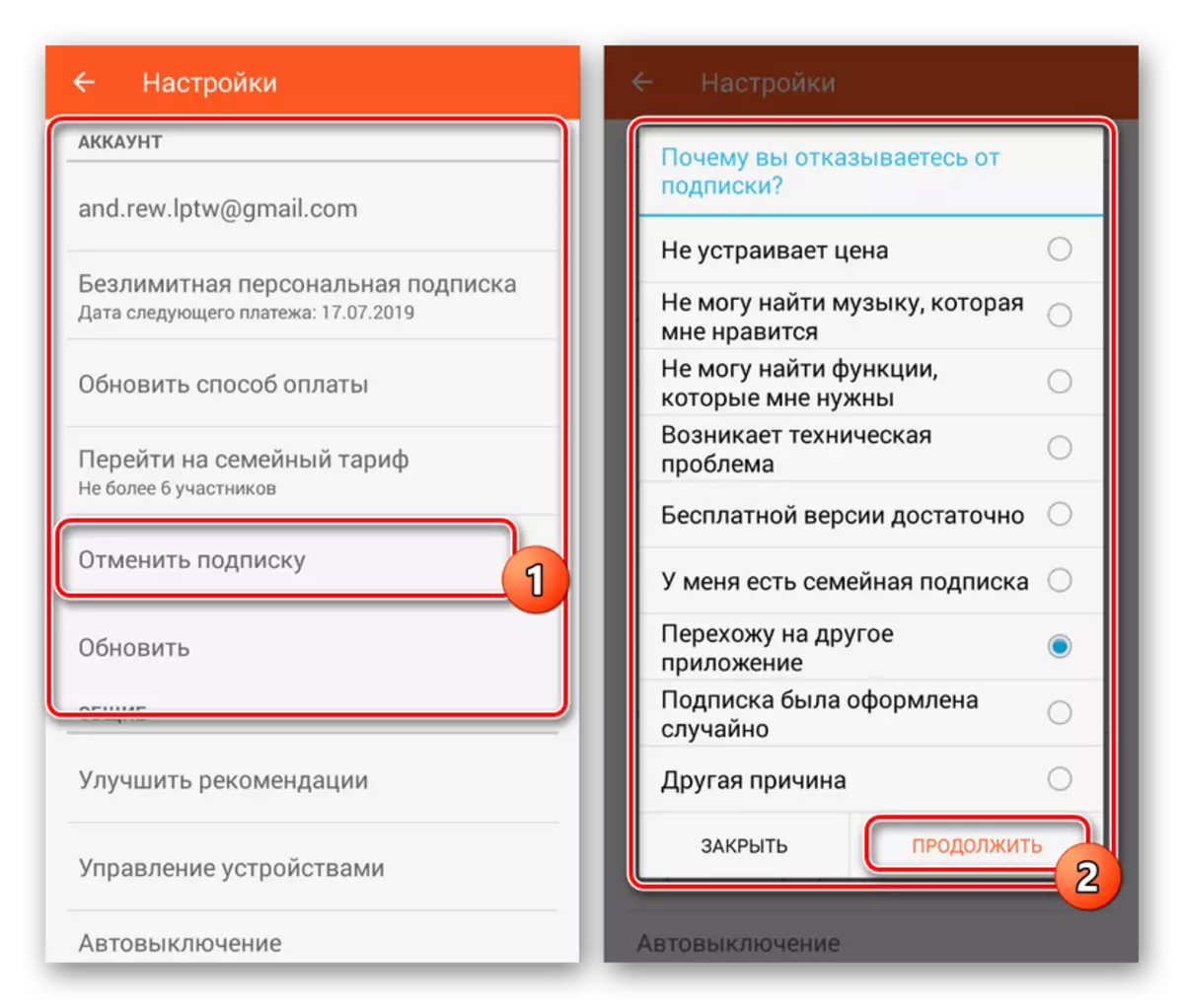
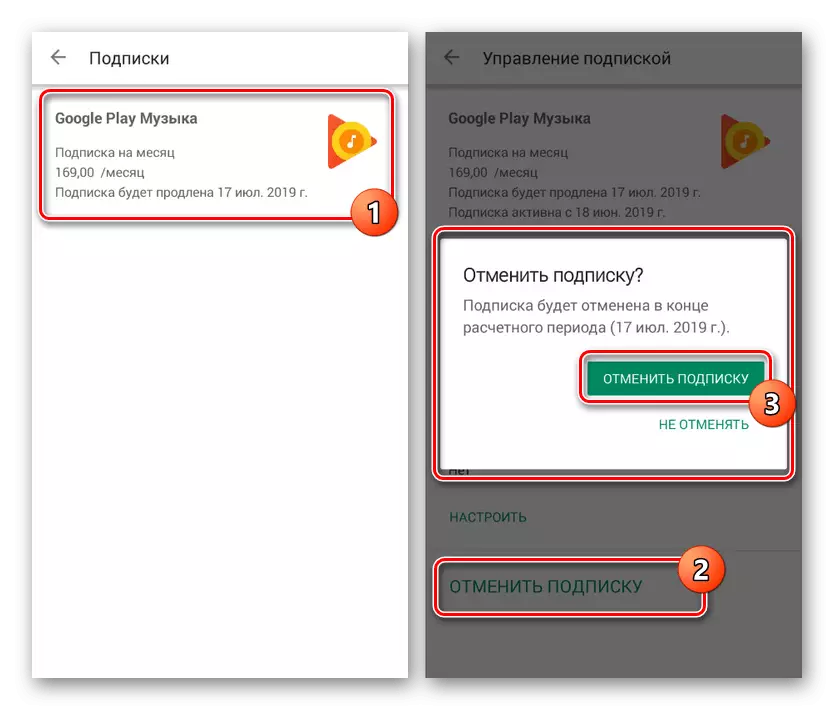
Sasibonisa kuphela imizekelo embalwa yezicelo ethandwa kakhulu kwicandelo le-Intanethi laseRussia, kodwa kukho ezinye iindlela onokukhetha kuzo. Ngokubanzi, kuzo zonke iimeko kukho iiparamitha ezizodwa zokulawula ubhaliso oluhlawulelwayo kunye nokukhululekileyo, kwaye ke uya kuba nayo imibuzo.
Jonga kwakhona: Ukurhoxisa kubhaliso kwinethiwekhi yoluntu odnoklassniki
Indlela 3: Iinkonzo ze-Intanethi
Ukongeza kubhaliso kwizicelo, iinkonzo zewebhu kunye nabathengi abanxulumene nazo zihlala zisetyenziswa kwi-Android. Kwiimeko ezinjalo, kunokwenzeka ukurhoxisa ukupheliswa ngendlela efanayo njengoko siye sachaza ngaphambili, okanye kwi "Useto" kwiwebhusayithi esemthethweni. Ngomzekelo omnye ngohlobo lwe-YANDEEX.USEMIC Inokufumaneka kwinqaku elahlukileyo kwiwebhusayithi yethu.
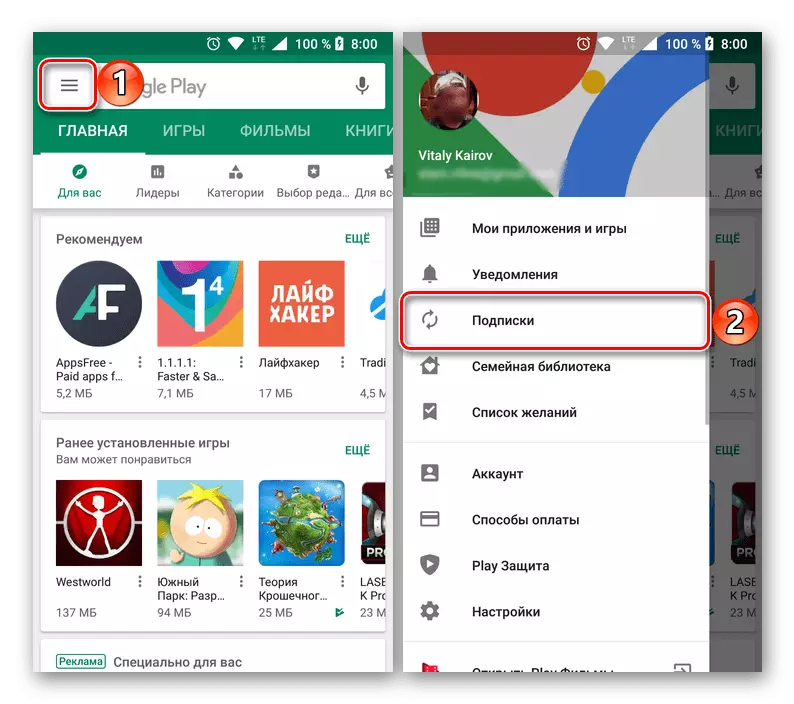
Funda ngakumbi: Ukurhoxiswa kobhaliso oluhlawulelweyo kwiYandex.music
Njengakwimeko yezicelo, kukho i-analoges ezininzi zale ndlela eyahlukileyo omnye komnye. Ukuthintela iingxaki ngenkqubo yokunikezelwa komrhumo, funda ngononophelo useto lobukho bezindlu ezinqwenelekayo.
Ukuqukumbela
Kwinkqubo-sikhokelo yenqaku, siqwalasele ukucinywa kweenkonzo ezithetha ukufikelela kwizicelo ezithile kunye neenkonzo ze-Intanethi. Nangona kunjalo, ukongeza, kwezinye izibonelelo zokurhuma, zinokubakho uhlobo olwahlukileyo, ezinjengeendaba zeendaba okanye iirekhodi zabahlobo kwiinethiwekhi zentlalo. Oku kubiza ingqalelo eyahlukileyo eyenziwa kwamanye amanqaku kule ndawo.
Bona kwakho:
Ungazikhupheli njani kubo bonke i-Instagram
Ukususa izicelo njengoMhlobo Vokontakte
Rhoxisa ubhaliso kumntu ngamnye kwabo ufunda nabo
